Cscottrun
đến
Áp phích gốc- Ngày 8 tháng 10 năm 2011
- Ngày 2 tháng 8 năm 2014
Cscottrun
đến
Áp phích gốc- Ngày 8 tháng 10 năm 2011
- Ngày 7 tháng 8 năm 2014
madsci954
- Ngày 14 tháng 10 năm 2011
- Ohio
- Ngày 7 tháng 8 năm 2014
Dj64Mk7
- Ngày 15 tháng 9 năm 2013
- Ngày 7 tháng 8 năm 2014
Cscottrun
đến
Áp phích gốc- Ngày 8 tháng 10 năm 2011
- Ngày 7 tháng 8 năm 2014
madsci954 cho biết: Tôi đã gặp sự cố này trên các phiên bản trực tiếp của OSX và iOS trước đây. Thử tắt / đăng xuất khỏi iMessage trên tất cả các thiết bị của bạn. Sau đó, bật lại trên iPhone của bạn và thiết lập nó theo cách bạn muốn. Sau đó chuyển sang máy Mac của bạn.
Tôi sẽ cung cấp cho điều này một shot và cập nhật. Cảm ơn.
Dj64Mk7
- Ngày 15 tháng 9 năm 2013
- Ngày 7 tháng 8 năm 2014
madsci954 cho biết: Tôi đã gặp sự cố này trên các phiên bản trực tiếp của OSX và iOS trước đây. Thử tắt / đăng xuất khỏi iMessage trên tất cả các thiết bị của bạn. Sau đó, bật lại trên iPhone của bạn và thiết lập nó theo cách bạn muốn. Sau đó chuyển sang máy Mac của bạn.
Cảm ơn. Đối với tôi ít nhất, nó hoạt động tuyệt vời với cả iMessage và FaceTime. NS
Cscottrun
đến
Áp phích gốc- Ngày 8 tháng 10 năm 2011
- Ngày 9 tháng 8 năm 2014
Dj64Mk7
- Ngày 15 tháng 9 năm 2013
- Ngày 9 tháng 8 năm 2014
Cscottrun cho biết: Vẫn không có sửa chữa ở đây.
Vì vậy, đăng xuất / đăng nhập lại không hiệu quả với bạn? Bạn đang sử dụng thiết bị nào, với (các) phiên bản phần mềm nào? NS
Cscottrun
đến
Áp phích gốc- Ngày 8 tháng 10 năm 2011
- Ngày 9 tháng 8 năm 2014
Dj64Mk7 đã nói: Vì vậy, đăng xuất / đăng nhập lại không hiệu quả với bạn? Bạn đang sử dụng thiết bị nào, với (các) phiên bản phần mềm nào?
Không hoạt động. iOS 8 trên iPhone 5 và Yosemite Public trên Mac Air giữa năm 2011.
Và tôi không gặp vấn đề gì khi sử dụng Mavericks.
Dj64Mk7
- Ngày 15 tháng 9 năm 2013
- Ngày 9 tháng 8 năm 2014
Cscottrun nói: Không hoạt động. iOS 8 trên iPhone 5 và Yosemite Public trên Mac Air giữa năm 2011.
Và tôi không gặp vấn đề gì khi sử dụng Mavericks.
Bạn có thể vui lòng chụp ảnh màn hình của ngăn Tài khoản không? Để tham khảo, một màn hình khung của tôi được đính kèm.
CHỈNH SỬA: Vui lòng xem các bài viết trong Cơ sở Kiến thức của Apple, Liên kết số điện thoại và ID Apple của bạn để sử dụng với FaceTime và iMessage , và Khắc phục sự cố kích hoạt FaceTime và iMessage .
Tập tin đính kèm
- Xem mục phương tiện 'href =' tmp / file đính kèm / screen-shot-2014-08-09-at-8-42-49-pm-png.484891 / '>
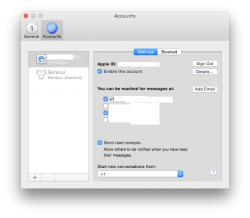 Ảnh chụp màn hình 2014-08-09 lúc 8.42.49 PM.png'file-meta '> 71,9 KB · Lượt xem: 1,442
Ảnh chụp màn hình 2014-08-09 lúc 8.42.49 PM.png'file-meta '> 71,9 KB · Lượt xem: 1,442
Cscottrun
đến
Áp phích gốc- Ngày 8 tháng 10 năm 2011
- Ngày 10 tháng 8 năm 2014
Dj64Mk7 đã nói: Bạn có thể vui lòng chụp ảnh màn hình của ngăn Tài khoản được không? Để tham khảo, một màn hình khung của tôi được đính kèm.
CHỈNH SỬA: Vui lòng xem các bài viết trong Cơ sở Kiến thức của Apple, Liên kết số điện thoại và ID Apple của bạn để sử dụng với FaceTime và iMessage , và Khắc phục sự cố kích hoạt FaceTime và iMessage .
Của bạn đây.
Tập tin đính kèm
- Xem mục phương tiện 'href =' tmp / attachment / screen-shot-2014-08-10-at-8-50-11-am-png.484932 / '>
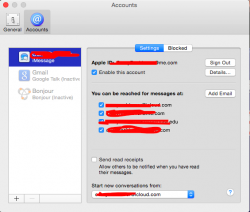 Ảnh chụp màn hình 2014-08-10 lúc 8.50.11 AM.png'file-meta '> 71,1 KB · Lượt xem: 1,076
Ảnh chụp màn hình 2014-08-10 lúc 8.50.11 AM.png'file-meta '> 71,1 KB · Lượt xem: 1,076
Dj64Mk7
- Ngày 15 tháng 9 năm 2013
- Ngày 10 tháng 8 năm 2014
Cscottrun nói: Của bạn đây.
Rất tốt. Tôi thấy rằng số điện thoại của bạn hoàn toàn không hiển thị. Bạn có thể chụp màn hình của cùng một ngăn iOS, được tìm thấy trong Cài đặt> Tin nhắn> Gửi & Nhận không? Của tôi được đính kèm, như trước đây.
Tập tin đính kèm
- Xem mục phương tiện 'href =' tmp / file đính kèm / img_0451-png.484974 / '>
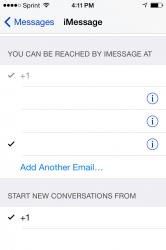 IMG_0451.png'file-meta '> 57,8 KB · Lượt xem: 985
IMG_0451.png'file-meta '> 57,8 KB · Lượt xem: 985
boston04and07
- Ngày 13 tháng 5 năm 2008
- Ngày 22 tháng 9 năm 2014
joker00
- Ngày 30 tháng 4 năm 2011
- Ngày 22 tháng 9 năm 2014
Đối với tôi, tôi phải quay lại điện thoại của mình.
cài đặt -> tin nhắn -> gửi và nhận, đảm bảo rằng email của bạn ở đó hoặc đăng nhập. hoặc ra và vào. NS
jkk5us
- Ngày 3 tháng 9 năm 2016
- Ngày 3 tháng 9 năm 2016
boston04and07 đã nói: Có ai tìm thấy một bản sửa lỗi cho điều này? Tôi gặp vấn đề tương tự với FaceTime - cùng một tài khoản iCloud đã được đăng nhập trên iPhone và iPad của tôi chạy iOS 8 và máy Mac của tôi đang chạy Yosemite public beta. Số của tôi hiển thị trong iMessages trên cả ba, nhưng chỉ trên điện thoại của tôi cho FaceTime - máy Mac và iPad của tôi chỉ hiển thị địa chỉ email. Tôi thường xuyên nhận được các cuộc gọi FaceTime đến số điện thoại của mình nên tôi muốn khắc phục sự cố này. Thật kỳ lạ là số iPhone của tôi đã hiển thị trong tùy chọn của Facetime để liên tục.
1. Trong cài đặt, hãy chuyển đến Tin nhắn và tắt iMessage
2. Trong cài đặt, hãy chuyển đến FaceTime và tắt nó đi
3. Trong Cài đặt, đi tới iCloud và tắt Sao lưu
4. Trong Cài đặt, đi tới iCloud và tắt iCloud Drive
5. Trong Cài đặt, hãy chuyển đến iCloud và đi đến cuối cùng và đăng xuất và chọn Giữ trên iPhone của bạn
6. Trong Cài đặt, đi tới Điện thoại và nhập số điện thoại ban đầu của bạn, giữ dấu + và 1 ở đầu
7. Trong Cài đặt, tắt WiFi và Bluetooth
8. Nếu bạn có các thiết bị khác đăng nhập vào tài khoản iCloud của mình, hãy lặp lại thao tác trước đó cho từng thiết bị.
9. Khởi động lại điện thoại bằng cách giữ đồng thời nút nguồn và nút Home cho đến khi nó tắt, sau đó bật lại nguồn.
10 Sau khi điện thoại đã bật trở lại, hãy xác minh trong Cài đặt Điện thoại xem số điện thoại ban đầu của bạn vẫn còn đó, nếu không hãy thay đổi lại.
11 Trong Cài đặt, đăng nhập lại iCloud
12 Trong Cài đặt, bật lại iMessages trong Tin nhắn và chuyển đến Gửi và Nhận và đảm bảo rằng số cũ của bạn đã được kiểm tra và số tạm thời mới không được kiểm tra.
13 Trong Cài đặt, bật lại Facteime và đi tới Gửi và Nhận và đảm bảo rằng số cũ của bạn đã được kiểm tra và số tạm thời mới chưa được kiểm tra.
14. Trong Cài đặt, hãy truy cập iCloud và đảm bảo rằng iCloud Drive và Sao lưu và bật lại
15 Trong Cài đặt, chuyển đến Di động rồi đến Tùy chọn Dữ liệu Di động và bật Chuyển vùng Dữ liệu
16. Lặp lại các bước từ 11 đến 14 cho bất kỳ thiết bị bổ sung nào

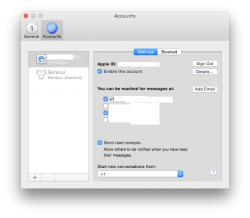
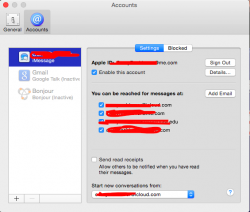
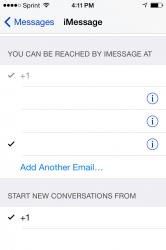
Bài ViếT Phổ BiếN